Memahami Logcat Di Android Studio: Panduan Lengkap
Sebagai pengembang aplikasi Android, memahami Logcat adalah salah satu kunci untuk memecahkan masalah dan meningkatkan kinerja aplikasi Anda. Logcat adalah alat di Android Studio yang memungkinkan Anda melihat log/catatan peristiwa yang terjadi pada aplikasi Anda, sehingga Anda dapat menganalisis dan memperbaiki kesalahan.
Dalam artikel ini, kita akan membahas tentang cara memahami Logcat di Android Studio dan bagaimana cara menggunakannya untuk memecahkan masalah pada aplikasi Anda.
Apa itu Logcat?
Logcat adalah singkatan dari "Log Cat" yang merupakan alat di Android Studio yang digunakan untuk melihat log/catatan peristiwa yang terjadi pada aplikasi Android. Logcat dapat membantu Anda memahami apa yang terjadi pada aplikasi Anda, termasuk kesalahan, peristiwa, dan lain-lain.
Mengakses Logcat di Android Studio
Untuk mengakses Logcat di Android Studio, ikuti langkah-langkah berikut:
- Buka Android Studio dan pastikan Anda sudah memilih projek yang ingin Anda analisis.
- Klik pada menu "Tools" di bagian atas layar.
- Pilih "Android" dari submenu.
- Klik pada "Logcat" dari submenu.

Alternatifnya, Anda juga dapat mengakses Logcat dengan menggunakan shortcut "Alt + 6" (pada Windows) atau "Cmd + 6" (pada Mac).
Komponen Logcat
Logcat terdiri dari beberapa komponen yang membantu Anda memahami log/catatan peristiwa yang terjadi pada aplikasi Anda. Berikut adalah beberapa komponen utama Logcat:
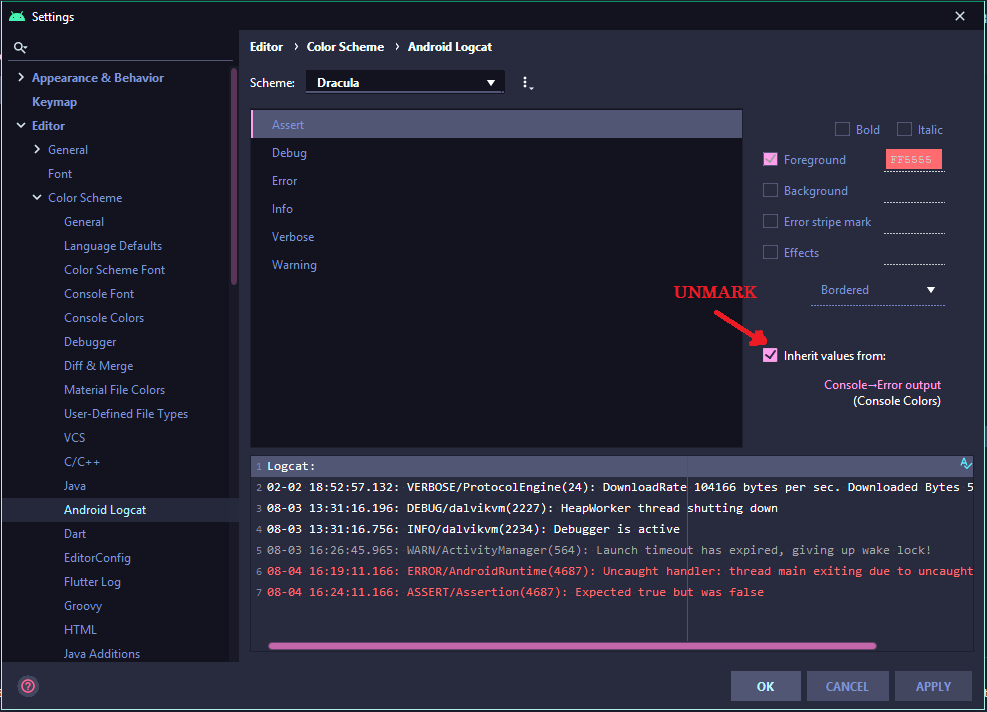
- Filter: Filter memungkinkan Anda memfilter log/catatan peristiwa berdasarkan level prioritas, tag, dan lain-lain.
- Log: Log adalah daftar peristiwa yang terjadi pada aplikasi Anda.
- Tag: Tag adalah label yang digunakan untuk mengidentifikasi sumber log(catatan).
- Level Prioritas: Level prioritas adalah tingkat kepentingan log/catatan peristiwa.

Level Prioritas Logcat
Logcat memiliki beberapa level prioritas yang digunakan untuk mengidentifikasi tingkat kepentingan log/catatan peristiwa. Berikut adalah beberapa level prioritas Logcat:
- Verbose: Level prioritas terendah yang digunakan untuk mencatat peristiwa yang tidak kritis.
- Debug: Level prioritas yang digunakan untuk mencatat peristiwa yang dapat membantu dalam proses debug.
- Info: Level prioritas yang digunakan untuk mencatat peristiwa yang Informasional.
- Warning: Level prioritas yang digunakan untuk mencatat peristiwa yang dapat menyebabkan kesalahan.
- Error: Level prioritas tertinggi yang digunakan untuk mencatat peristiwa yang kritis dan dapat menyebabkan aplikasi crash.
Menganalisis Logcat
Menganalisis Logcat memerlukan ketelatenan dan pemahaman yang baik tentang aplikasi Anda. Berikut adalah beberapa tips untuk menganalisis Logcat:
- Cari kesalahan: Cari kesalahan yang dapat menyebabkan aplikasi crash atau tidak berfungsi dengan baik.
- Perhatikan tag: Perhatikan tag yang digunakan untuk mengidentifikasi sumber log/catatan peristiwa.
- Level prioritas: Perhatikan level prioritas log/catatan peristiwa untuk memahami tingkat kepentingan.
- Lakukan debug: Lakukan debug untuk memahami apa yang terjadi pada aplikasi Anda.
Menggunakan Logcat untuk Meningkatkan Kinerja Aplikasi
Logcat dapat membantu Anda meningkatkan kinerja aplikasi dengan menganalisis log/catatan peristiwa. Berikut adalah beberapa cara untuk menggunakan Logcat untuk meningkatkan kinerja aplikasi:
- Mendeteksi kesalahan: Logcat dapat membantu Anda mendeteksi kesalahan yang dapat menyebabkan aplikasi crash atau tidak berfungsi dengan baik.
- Menganalisis kinerja: Logcat dapat membantu Anda menganalisis kinerja aplikasi dan memahami apa yang terjadi pada aplikasi Anda.
- Meningkatkan kinerja: Logcat dapat membantu Anda meningkatkan kinerja aplikasi dengan memperbaiki kesalahan dan memperbaiki kinerja.
Kesimpulan
Logcat adalah alat yang sangat penting di Android Studio yang dapat membantu Anda memahami apa yang terjadi pada aplikasi Anda. Dengan memahami Logcat, Anda dapat menganalisis log/catatan peristiwa dan memperbaiki kesalahan untuk meningkatkan kinerja aplikasi. Dalam artikel ini, kita telah membahas tentang cara memahami Logcat di Android Studio dan bagaimana cara menggunakannya untuk memecahkan masalah pada aplikasi Anda.
Saran
- Pelajari lebih lanjut: Pelajari lebih lanjut tentang Logcat dan cara menggunakannya untuk memecahkan masalah pada aplikasi Anda.
- Gunakan Logcat secara teratur: Gunakan Logcat secara teratur untuk memahami apa yang terjadi pada aplikasi Anda.
- Membuat debug: Membuat debug untuk memahami apa yang terjadi pada aplikasi Anda.
Dengan demikian, kita dapat memahami Logcat dan menggunakan Logcat untuk memecahkan masalah pada aplikasi Android.



